手机打马赛克怎么弄 如何在手机上给图片打马赛克
日期: 来源:贝斯特安卓网
在现如今的社交媒体时代,人们越来越注重保护自己的隐私,在一些特定场合,我们可能不希望他人看到或辨认出某些特定的细节。而使用手机给图片打上马赛克,成为了一种常见的方法。如何在手机上给图片打上马赛克呢?通过一些简单的步骤,我们可以在手机上轻松地为图片添加马赛克效果,保护我们的隐私。接下来本文将介绍几种常见的手机打马赛克的方法,帮助读者在需要时轻松保护自己的隐私。
如何在手机上给图片打马赛克
步骤如下:
1.以小编红米手机为例 ,
首先打开手机桌面上的“相册”
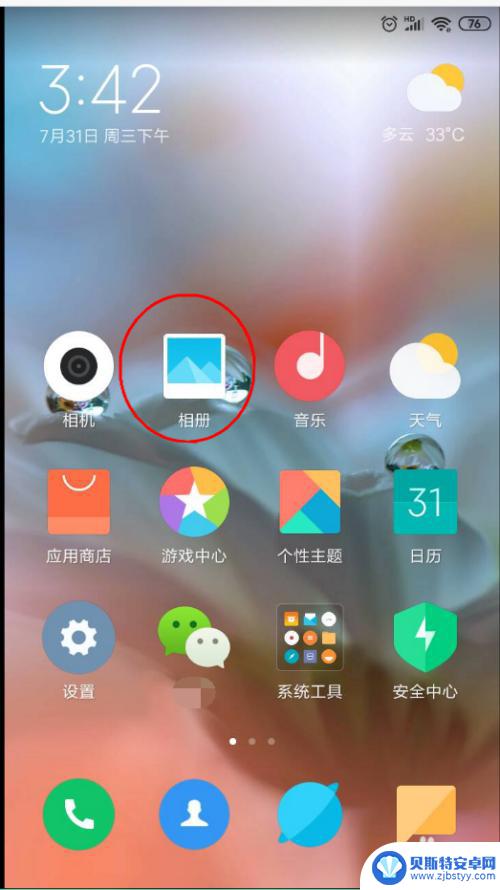
2.相册打开后,选择需要处理的照片单击打开
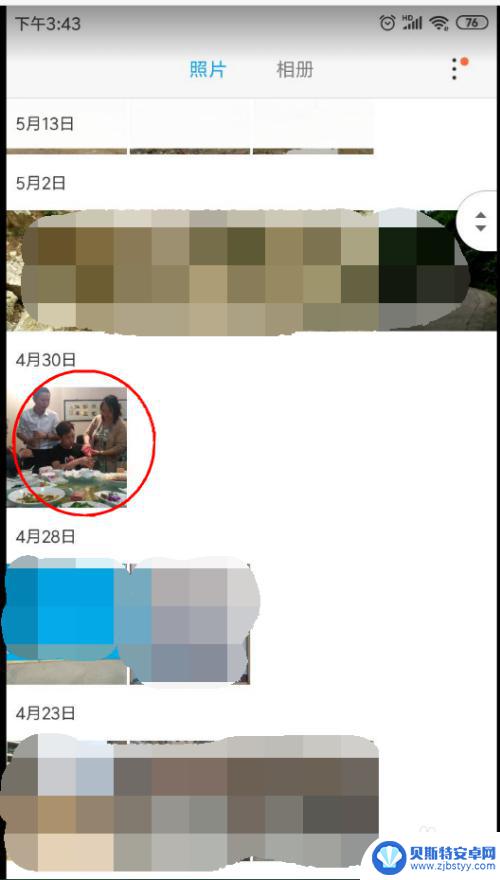
3.图片打开后,如下图,打开红圈处的“美化”按钮。

4.会在下方出现一排工具按钮,用手指往左滑动。
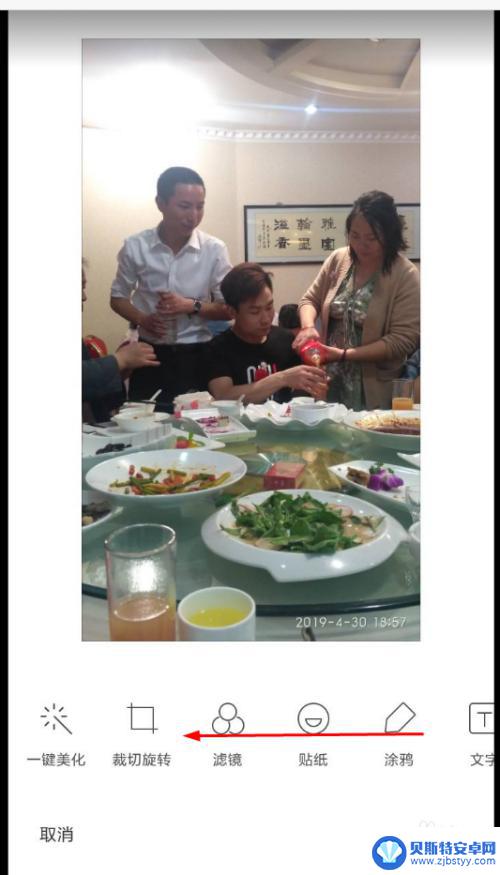
5.如下图,找到“马赛克”按钮点击。
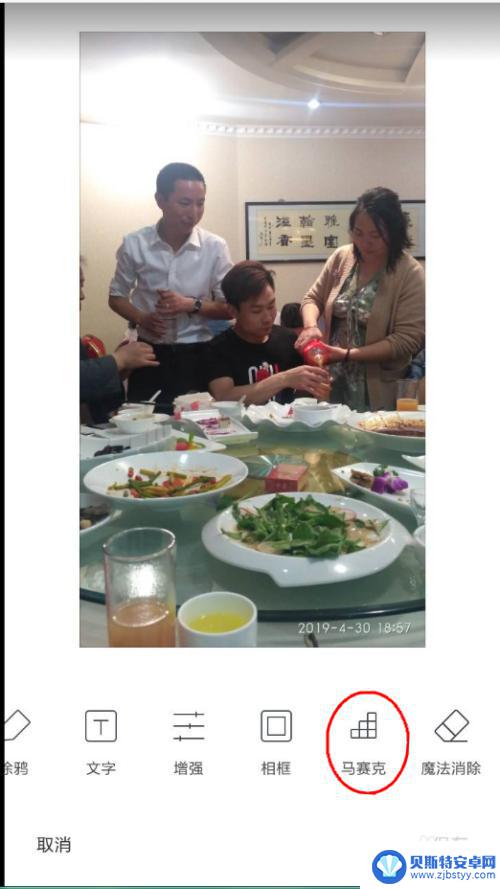
6.如下图,先在下方选择类型,比如我们选择红圈位置的雾状效果。 然后左右调整画笔大小,拖动红色箭头指的小圆球来调整。
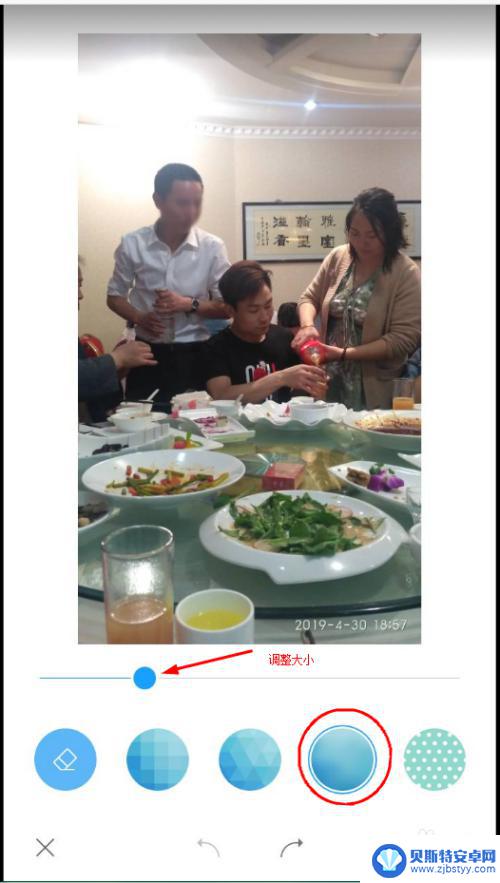
7.然后用点击图片上需要打马赛克的位置,如下图,我点击图个三个人物面部。
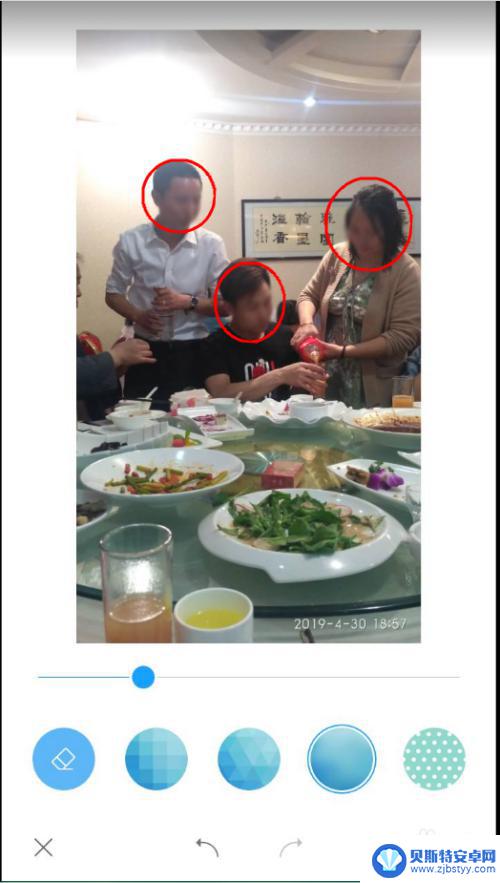
8.还可以换其它类型的马赛克效果,比如下图。选择下方红圈处的类型,再点击图片中间的人物面部,就可以看到效果。
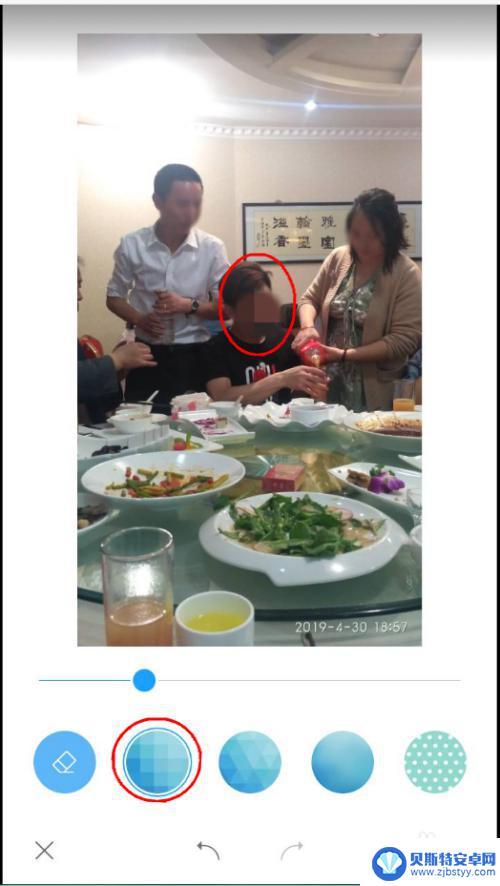
9.弄好了,现在点击右下角的“对号”如下图。

10.然后点击右下角的“保存”
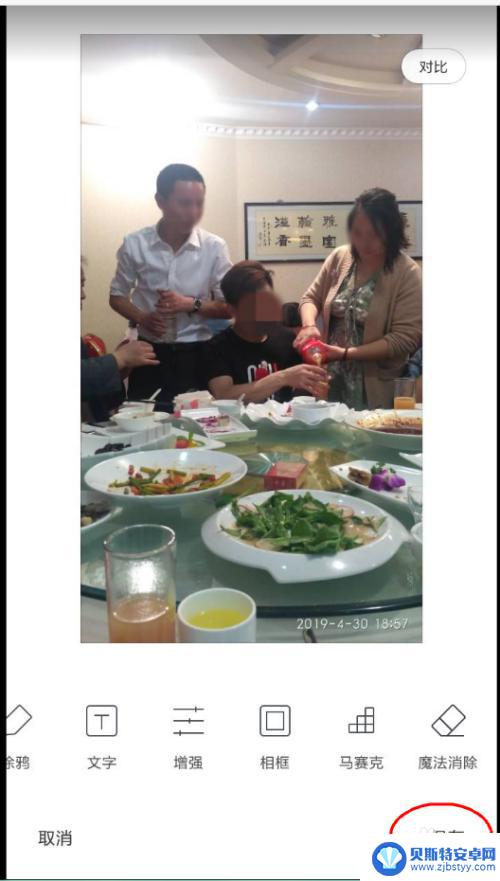
11.保存完成,如下图。这样就整个过程操作完成了,感谢伙伴们观看!

以上就是关于手机打马赛克怎么弄的全部内容,如果你遇到相同情况,可以按照小编的方法来解决。












